كيفية إصلاح iCloud Keychain طلب الموافقة

إذا كنت تملك جهاز Apple مثل iPhone أو iPad ، في بعض الأحيان ، قد يظهر إشعار على الشاشة يطلب منك الموافقة على iCloud من جهاز آخر أو إدخال رمز مرور iCloud.
إذا كنت تملك جهاز Apple مثل iPhone أوiPad ، في بعض الأحيان قد يظهر إشعار على الشاشة يطلب منك الموافقة على iCloud من جهاز آخر أو إدخال رمز مرور iCloud. يمكن أن تظهر هذه الرسالة لبعض الأسباب. سلسلة المفاتيح ، التي تخزن جميع كلمات المرور الخاصة بك على الجهاز بشكل آمن ، قد تكون تالفة أو تحتاج إلى التحقق منها. هنا كيف تفعلها.
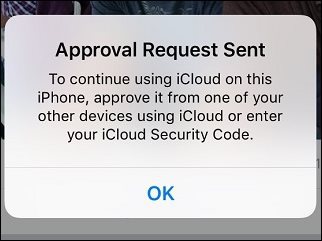
تحقق من iCloud Keychain من جهاز Apple الخاص بك
على iPhone أو iPad
ابدأ تشغيل الإعدادات ، ثم اسحب إلى iCloud ، ثم انقر فوق iCloud ، ثم أوقف تشغيل iCloud Keychain. أعد تشغيل جهاز Apple الخاص بك.

ابدأ تشغيل الإعدادات مرة أخرى ، ثم قم بالتبديل على iCloudسلسلة مفاتيح. سيُطلب منك إدخال رمز المرور الخاص بك. إذا لم يكن لديك رمز مرور مُعد ، فيمكنك القيام بذلك الآن أو استخدام الرمز الحالي. لأن لدي بالفعل واحدة ، وسوف أدخله.
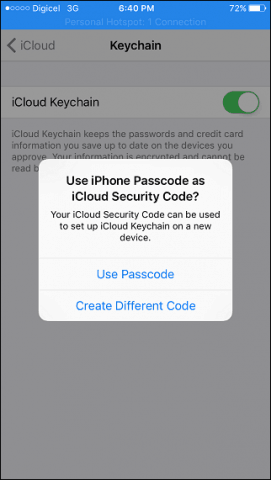
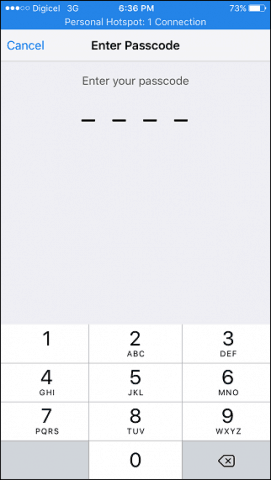
هذا جزء صعب اكتشفته مع التفاحالتحقق من الرسائل القصيرة على iCloud. بالنسبة للمستخدمين الدوليين ، إذا لم يتم قبول رقم هاتفك ، فلا تقم بتغيير رمز البلد من الولايات المتحدة. بدلاً من ذلك ، ما عليك سوى إدخال رمز المنطقة متبوعًا برقم هاتفك.

أدخل كلمة مرور iCloud الخاصة بك ، ثم انقر فوق "موافق".

هذا هو؛ لن تتضايق بعد الآن لطلب الموافقة.
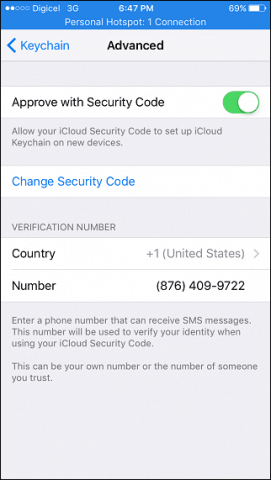
لمستخدمي OS X ، قم بتشغيل "تفضيلات النظام" ، انقر فوق iCloud ثم انقر فوق "تفاصيل الحساب". أدخل كلمة المرور الخاصة بك ثم انقر فوق "موافق".
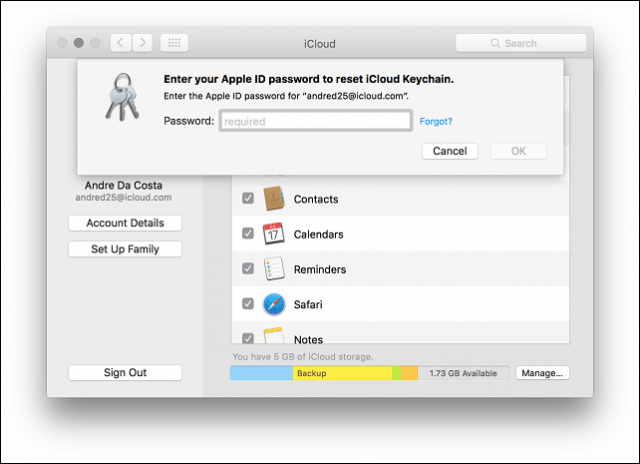
انقر فوق إعادة تعيين iCloud Keychain.

أدخل رمز المرور الخاص بك ثم انقر فوق "التالي".

أدخل رقم هاتفك ثم انقر فوق "موافق". يجب ألا تظهر مطالبات الموافقة على جهازك ، على الأقل في الوقت الحالي.

تحقق من مقالاتنا الأخرى حول iCloud ، مثلمثل إعداد العميل على Windows 10. ومن الميزات المهمة الأخرى لمستخدمي iCloud لمستخدمي iPhone ، Find My iPhone ، مما يجعل من السهل العثور على جهازك في حالة ضياعه أو سرقته.









![Google Wave Invent Donation Thread [groovyNews]](/images/google/google-wave-invite-donation-thread-groovynews.png)
اترك تعليقا